اس مضمون میں، ہم آپ کو دکھائیں گے کہ اگر آپ کیا کر سکتے ہیں۔ Firefox Spell Checker آپ کے Windows کمپیوٹر پر کام نہیں کر رہا ہے۔ . Firefox Spell Checker Firefox میں ایک بلٹ ان فیچر ہے جو ہجے کی جانچ کرتا ہے جیسا کہ صارف اپنی پسند کی زبان میں ٹائپ کرتا ہے، بشرطیکہ اس زبان کے لینگویج پیک اور لغت کو Firefox میں شامل کیا جائے۔ غلط ہجے سرخ رنگ میں لکھے ہوئے ہیں تاکہ آپ ان پر دائیں کلک کر کے درست کر سکیں۔

فائر فاکس سپیل چیکر ونڈوز 11/10 پر کام نہیں کر رہا ہے۔
اگر Firefox Spell Checker آپ کے Windows 11/10 کمپیوٹر پر کام نہیں کر رہا ہے۔ ذیل میں فراہم کردہ حل استعمال کریں:
میل پاس ویو کو کیسے استعمال کریں
- فائر فاکس کو اپ ڈیٹ کریں۔
- یقینی بنائیں کہ اس ویب صفحہ کے لیے املا کی جانچ فعال ہے۔
- فائر فاکس کی ترتیبات چیک کریں۔
- فائر فاکس کنفیگریشن ایڈیٹر کے ذریعے ہجے چیک کو فعال کریں۔
- یقینی بنائیں کہ لغت اور زبان کا پیک انسٹال ہے۔
- تمام ایکسٹینشنز کو غیر فعال کریں۔
- گرامرلی یا اسی طرح کی کوئی اور توسیع انسٹال کریں۔
- فائر فاکس کو ریفریش کریں۔
- فائر فاکس کو ان انسٹال اور دوبارہ انسٹال کریں۔
آئیے ان تمام اصلاحات کو تفصیل سے دیکھتے ہیں۔
1] فائر فاکس کو اپ ڈیٹ کریں۔
سب سے پہلے، اس بات کو یقینی بنائیں کہ آپ ہیں فائر فاکس کے تازہ ترین ورژن کا استعمال کرتے ہوئے . ذیل میں لکھے گئے مراحل پر عمل کریں:
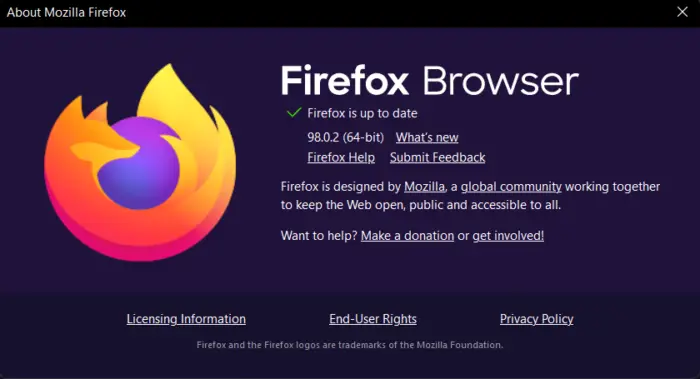
- فائر فاکس کے اوپر دائیں جانب تین افقی لائنوں (برگر مینو) پر کلک کریں۔
- کلک کریں۔ مدد .
- اب، کلک کریں فائر فاکس کے بارے میں .
ایک نئی ونڈو کھلے گی جہاں فائر فاکس اپ ڈیٹس کی جانچ کرے گا۔ اگر اپ ڈیٹس دستیاب ہیں، تو وہ خود بخود فائر فاکس پر لاگو ہو جائیں گے۔ اپ ڈیٹس کی تنصیب کے بعد، آپ کو فائر فاکس کو دوبارہ شروع کرنا ہوگا۔ اگر آپ پہلے ہی فائر فاکس کا تازہ ترین ورژن چلا رہے ہیں، تو آپ کو ' فائر فاکس اپ ٹو ڈیٹ ہے۔ 'پیغام.
2] یقینی بنائیں کہ ہجے کی جانچ اس ویب صفحہ کے لیے فعال ہے۔
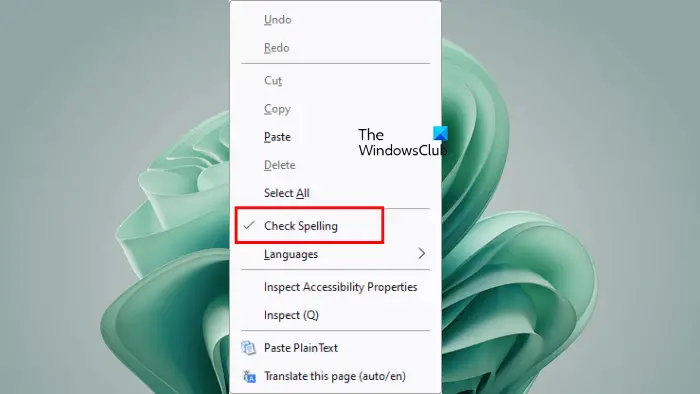
آپ کسی خاص ٹیب یا ویب صفحہ کے لیے Firefox کی ہجے کی جانچ کی خصوصیت کو غیر فعال کر سکتے ہیں۔ دیکھیں کہ کیا آپ نے اسے غلطی سے غیر فعال کر دیا ہے۔ ایسا کرنے کے لیے، ٹیکسٹ باکس میں دائیں کلک کریں اور دیکھیں کہ آیا ہجے چیک کریں۔ آپشن فعال ہے یا نہیں؟ اگر نہیں، تو اسے فعال کرنے کے لیے اسے منتخب کریں۔
3] فائر فاکس کی ترتیبات کو چیک کریں۔
اپنی فائر فاکس سیٹنگز چیک کریں۔ اگر آپ چاہتے ہیں کہ فائر فاکس آپ کے ٹائپ کرتے وقت ہجے کی جانچ کرے، تو آپ کو متعلقہ آپشن کو فعال کرنا ہوگا۔ درج ذیل ہدایات پر عمل کریں:
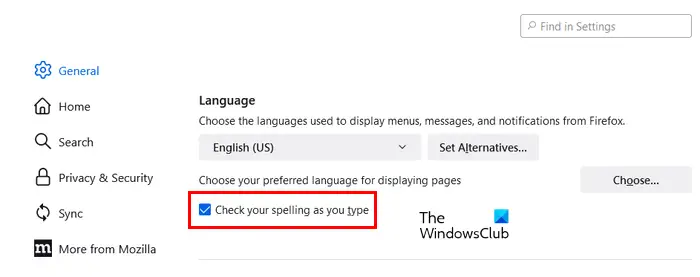
- فائر فاکس کے اوپر دائیں جانب تین افقی لائنوں (برگر مینو) پر کلک کریں۔
- کلک کریں۔ ترتیبات .
- منتخب کریں۔ جنرل بائیں طرف سے زمرہ۔
- نیچے سکرول کریں اور تلاش کریں۔ زبان سیکشن
- دی جب آپ ٹائپ کرتے ہیں تو اپنے ہجے چیک کریں۔ چیک باکس کو منتخب کیا جانا چاہئے. اگر نہیں، تو اسے منتخب کریں۔
یہ کام کرنا چاہیے۔
4] فائر فاکس کنفیگریشن ایڈیٹر کے ذریعے اسپیل چیک کو فعال کریں۔
اگر مسئلہ اب بھی برقرار رہتا ہے تو، ہجے کی جانچ کو فعال کریں۔ فائر فاکس کنفیگریشن ایڈیٹر . کی قدر layout.spellcheckDefault 1 ہونا چاہیے۔ اگر اس کی قدر 0 پر سیٹ کی جاتی ہے، تو Firefox Spell Checker کام نہیں کرے گا۔ درج ذیل ہدایات پر عمل کریں:
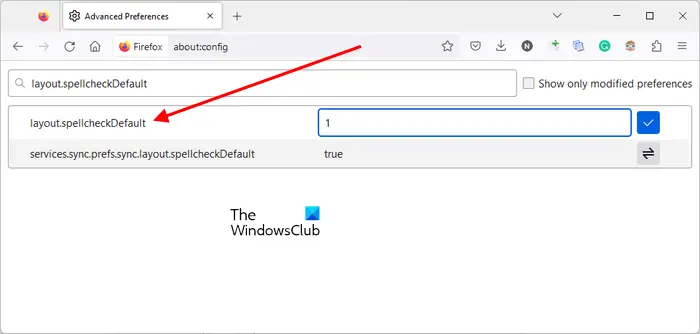
- فائر فاکس میں ایک نیا ٹیب کھولیں۔
- قسم کے بارے میں: تشکیل اور مارو داخل کریں۔ .
- کلک کریں۔ خطرے کو قبول کریں اور جاری رکھیں .
- قسم layout.spellcheckDefault سرچ بار میں۔
- اگر اس کی قدر ظاہر ہوتی ہے۔ 0 ، اسے تبدیل کریں۔ 1 اس پر ڈبل کلک کرکے۔
- فائر فاکس کو دوبارہ شروع کریں۔
اس سے مدد ملنی چاہیے۔ اگر نہیں، تو دوسری اصلاحات استعمال کریں۔
5] یقینی بنائیں کہ لغت اور زبان کا پیک انسٹال ہے۔
اگر مطلوبہ لینگویج پیک اور ڈکشنری انسٹال نہیں ہے تو Firefox میں ہجے چیک کرنے والا کام نہیں کرے گا۔ اسے چیک کرنے کے لیے، ذیل میں دی گئی ہدایات پر عمل کریں:
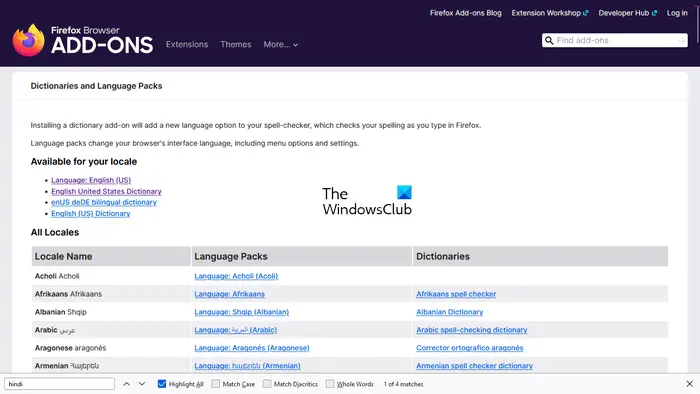
پاورپوائنٹ میں سبسکرپٹ کیسے کریں
- ٹیکسٹ باکس میں دائیں کلک کریں۔
- کو فعال کریں۔ ہجے چیک کریں۔ دائیں کلک کے سیاق و سباق کے مینو میں آپشن۔
- اب، ٹیکسٹ باکس میں دوبارہ دائیں کلک کریں اور 'پر جائیں۔ زبانیں > ڈکشنریاں شامل کریں۔ '
- ایک نیا ٹیب کھلے گا جو آپ کو تمام زبانوں کے لیے لینگویج پیک اور لغات دکھاتا ہے۔ فہرست نیچے سکرول کریں اور اپنی زبان تلاش کریں۔ اب، اس لینگویج پیک کے لیے لینگویج پیک اور لغات انسٹال کریں۔
- فائر فاکس کو دوبارہ شروع کریں۔
6] تمام ایکسٹینشنز کو غیر فعال کریں۔
یہ مسئلہ متضاد ایڈ آن یا ایکسٹینشن کی وجہ سے بھی ہو سکتا ہے۔ بعض اوقات، ایکسٹینشنز ویب براؤزرز میں پہلے سے موجود خصوصیات کے ساتھ تنازعات کا باعث بنتی ہیں۔ آپ اسے چیک کر سکتے ہیں۔ ایکسٹینشن کو غیر فعال کرنا .
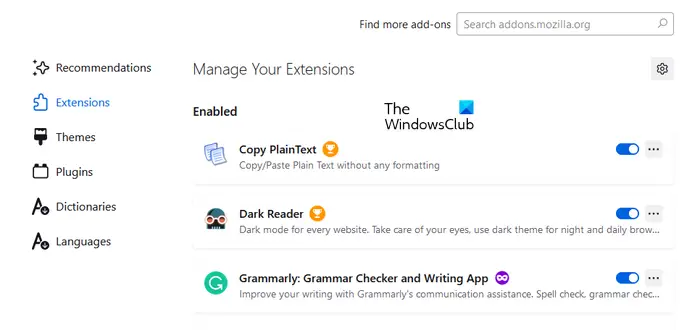
برگر مینو پر کلک کریں اور منتخب کریں۔ ایڈ آنز اور تھیمز . متبادل طور پر، آپ دبا سکتے ہیں۔ Ctrl + Shift + A چابیاں اس بات کو یقینی بنائیں کہ ایکسٹینشنز زمرہ بائیں جانب منتخب کیا گیا ہے۔ اب، تمام ایکسٹینشنز کو آف کریں اور چیک کریں کہ آیا مسئلہ برقرار رہتا ہے۔ اگر تمام ایکسٹینشنز کو غیر فعال کرنے کے بعد مسئلہ غائب ہوجاتا ہے، تو اس کا مطلب ہے کہ ایکسٹینشنز میں سے ایک مجرم ہے۔
اب، آپ کو پریشانی کی توسیع کی شناخت کرنی ہوگی۔ اس کے لیے، کسی بھی غیر فعال ایکسٹینشن کو فعال کریں اور چیک کریں کہ آیا مسئلہ دوبارہ ظاہر ہوتا ہے۔ اگر نہیں، تو ایک اور توسیع کو فعال کریں اور دوبارہ چیک کریں۔ جب مسئلہ دوبارہ ظاہر ہوتا ہے، تو آپ نے جو توسیع ابھی فعال کی ہے وہ مجرم ہے۔ اس ایکسٹینشن کو ان انسٹال کریں یا اسے غیر فعال رکھیں۔ آپ اس کا متبادل تلاش اور انسٹال بھی کر سکتے ہیں۔
پڑھیں : آپ کی تنظیم نے Firefox پر کچھ اختیارات تبدیل کرنے کی صلاحیت کو غیر فعال کر دیا ہے۔ .
7] گرامرلی یا اسی طرح کی دوسری ایکسٹینشن انسٹال کریں۔
آپ فائر فاکس میں گرامر چیکنگ ایکسٹینشن بھی انسٹال کر سکتے ہیں۔ گرامر کے لحاظ سے گرامر چیک کرنے کا سب سے مشہور ٹول ہے۔ یہ کروم، ایج، اور فائر فاکس کے لیے ایکسٹینشن کے طور پر بھی دستیاب ہے۔ یہ خود بخود آپ کے ہجے اور گرامر کو چیک کرتا ہے، اور سرخ رنگ میں غلط الفاظ کو نمایاں کرتا ہے۔
نوٹ کریں کہ گرامر صرف انگریزی زبان کی حمایت کرتا ہے۔
8] فائر فاکس کو ریفریش کریں۔
ریفریش فائر فاکس فیچر فائر فاکس کو ڈیفالٹ سیٹنگز پر ری سیٹ کرتا ہے اور اسے بہتر طریقے سے چلاتا ہے۔ . آپ فائر فاکس کو ریفریش کر سکتے ہیں اگر یہ اچھی کارکردگی کا مظاہرہ نہیں کر رہا ہے یا اگر آپ کو اس کے ساتھ مسائل کا سامنا ہے۔ اس عمل میں کچھ وقت لگے گا۔ فائر فاکس کو ریفریش کرنے کے بعد، چیک کریں کہ آیا مسئلہ برقرار ہے یا نہیں۔
فائر فاکس کو ریفریش کرنے سے پہلے، یقینی بنائیں کہ آپ نے فائر فاکس اکاؤنٹ سے فائر فاکس میں سائن ان کیا ہے۔ بصورت دیگر، آپ اپنے بُک مارکس کھو سکتے ہیں۔ متبادل طور پر، آپ کر سکتے ہیں۔ اپنے فائر فاکس بک مارکس کو ایکسپورٹ یا بیک اپ کریں۔ تاکہ آپ انہیں بعد میں درآمد کر سکیں۔
9] فائر فاکس کو ان انسٹال اور دوبارہ انسٹال کریں۔
اگر مسئلہ پھر بھی برقرار رہتا ہے تو آخری آپشن اسے ان انسٹال اور دوبارہ انسٹال کرنا ہے۔ اسے ان انسٹال کرنے سے پہلے، اپنے تمام بک مارکس کا بیک اپ لیں۔ اگر آپ فائر فاکس اکاؤنٹ کے ساتھ فائر فاکس میں سائن ان ہیں، تو آپ کو اپنے بک مارکس کے بارے میں فکر کرنے کی ضرورت نہیں ہے۔ اگلی بار جب آپ اسی Firefox اکاؤنٹ کا استعمال کرتے ہوئے Firefox میں سائن ان کریں گے تو آپ کے تمام بک مارکس خود بخود بحال ہو جائیں گے۔
ونڈوز 10 لوڈنگ اسکرین پر پھنس گیا
یہی ہے. مجھے امید ہے اس سے مدد ملے گی.
پڑھیں : کروم اور فائر فاکس براؤزرز میں ٹیکسٹ ان پٹ فیلڈز میں ٹائپ نہیں کر سکتے .
میں ونڈوز 11 پر ہجے کی جانچ کیسے ٹھیک کروں؟
اگر ہجے کی جانچ ونڈوز 11 پر کام نہیں کر رہی ہے، تو یقینی بنائیں کہ غلط ہجے والے الفاظ خود بخود درست کریں۔ آپشن ونڈوز 11 کی ترتیبات میں فعال ہے۔ آپ کو یہ آپشن ' وقت اور زبان > ٹائپنگ ونڈوز 11 کی ترتیبات میں صفحہ۔
میں فائر فاکس میں اسپیل چیک کو ہمیشہ کیسے فعال کروں؟
اگر آپ چاہتے ہیں کہ فائر فاکس خود بخود ہجے کی جانچ کرے تو اسے فعال کریں۔ جب آپ ٹائپ کرتے ہیں تو اپنے ہجے چیک کریں۔ فائر فاکس کی ترتیبات میں آپشن۔ اس کے علاوہ، اس بات کو یقینی بنائیں کہ ہجے چیک کریں۔ دائیں کلک کے سیاق و سباق کے مینو میں آپشن بھی فعال ہے۔
اگلا پڑھیں : فائر فاکس ایڈریس بار میں خود کار طریقے سے کام نہیں کر رہا ہے۔ .















